Исправление ошибок d3dcompiler47.dll на Windows 7 x64
При попытке запуска игры или программы на Windows 7 может появляться сообщение Update.exe — Системная ошибка «Запуск программы невозможен, так как на компьютере отсутствует d3dcompiler47.dll». Нажать можно только кнопку «ОК», после чего окно закрывается и работа программы прекращается.
Чаще всего ошибка возникает на Windows 7 x64 при запуске высокопроизводительных игр, но может появляться и на Windows 8 и 10, а также на x32-версиях системы. Обновление компонента d3dcompiler47.dll можно без проблем скачать на официальном сайте Microsoft. В ряде случаев скачивание может не потребоваться, поскольку файл может оставаться на компьютере, либо проблема лежит в другой плоскости.

Обновление d3dcompiler47.dll вручную
Ошибка с файлом d3dcompiler47.dll говорит об отсутствии необходимых компонентов или библиотеки в DirectX. Ошибка характерна для Windows 7 и часто появляется при попытках установить пиратских игры, реже — сторонний софт и лицензионное ПО. В случае с играми проблемы вызваны попытками обойти системы защиты, встроенные разработчиками как раз против пиратов. Запуск такого приложения на одном ПК совершенно не означает, что проблема не повторится на другом компьютере или при попытке повторной установки или запуска.
Исправление ошибки «на компьютере отсутствует d3dcompiler47.dll» вручную:
- Следует проверить наличие файла в системе. В 32-битной версии Windows файл располагается по адресу С:\Windows\System32. В более популярной 64-битной — С:\Windows\SysWOW64.
- Скачать обновление с официального сайта Microsoft.
- Переместить скаченный файл в нужную папку (С:\Windows\SysWOW64 для Windows 7 x64).
- Открывать командную строку от имени администратора (Пуск-Выполнить-CMD.exe, либо комбинация клавиш Win+R).
- Ввести regsvr32 d3dcompiler_43.dll и нажать Enter.
После окончания процедуры регистрации файла компьютер должен быть перезагружен. Это необходимо для окончания процесса: после перезагрузки компьютера проблема должна исчезнуть.
Обновление компонентов DirectX
Современные игры и высокопроизводительные приложения имеют в комплекте актуальную версию драйверов для видеокарты DirectX, но только если это лицензионное приложение. В противном случае возможны конфликты с системой, для исправления которых придется обновлять компоненты.
При выборе нужной версии DirectX следует помнить не только о 32 или 64-битной разрядности системы, но и об особенностях своей ОС и оборудования. Не все видеокарты поддерживают работу сравнительно новой DirectX 11 или 12, и тогда придется устанавливать 10-ю версию. Microsoft предоставляет бесплатную утилиту — установщик, который анализирует состояние системы и сам принимает решение о загрузке и установке недостающих частей.
Процесс обновления DirectX в Windows 7:
- Загрузить установщик с сайта Microsoft.
- Запустить утилиту, дождаться анализа и обновления драйверов (в том числе файла d3dcompiler47.dll).
- Перезагрузить систему и проверить наличие проблемы.
Универсальный установщик DirectX для Windows 7 и остальных версий удобен тем, что не приходится самостоятельно выбирать нужную сборку и версию драйверов. При этом, некоторые игры имеют собственные версии компонентов или патчи, идущие в комплекте с лицензионной версией и находящиеся в папке с программой. Если этих файлов не будет в системе, приложение может не запуститься вне зависимости от остальных действий.
Альтернативные способы решения проблемы
Если ни один из вышеперечисленных способов не помог, следует воспользоваться альтернативными способами решения проблемы:
- Удалить программу и переустановить ее заново.
- Использовать другие версии ПО или альтернативные источники для загрузки. Другие (к примеру, более старые) версии программы могут не вызывать ошибку.
- Откатить систему при помощи специальных точек восстановления Windows. Этот вариант поможет, если проблема появилась не сразу и точки восстановления были созданы.
- Удалить программу, после чего установить заново с отключенным брандмауэром и антивирусом. Следует доверять источнику ПО, чтобы пользоваться данным способом.
В некоторых случаях помогает обновление системы и драйверов устройств, а также чистка реестра компьютера при помощи CCleaner. На практике, если с ошибкой d3dcompiler47.dll не помогает ни обновление файла, ни DirectX, ни установка дополнительного ПО из комплекта с игрой или приложением, то легче всего найти другую версию программы, поскольку другие способы исправления ошибки срабатывают крайне редко.
Когда появляется отсутствующая ошибка D3dcompiler_47.dll?
Если вы видите эти сообщения, то у вас проблемы с D3dcompiler_47.dll:
- Программа не запускается, потому что D3dcompiler_47.dll отсутствует на вашем компьютере.
- D3dcompiler_47.dll пропала.
- D3dcompiler_47.dll не найдена.
- D3dcompiler_47.dll пропала с вашего компьютера. Попробуйте переустановить программу, чтобы исправить эту проблему.
- «Это приложение не запустилось из-за того, что D3dcompiler_47.dll не была найдена. Переустановка приложения может исправить эту проблему.»
Но что делать, когда возникают проблемы при запуске программы? В данном случае проблема с D3dcompiler_47.dll. Вот несколько способов быстро и навсегда устранить эту ошибку.:
Fix 1. Get D3DCOMPILER_47.dll File from Another Trusted Computer
If there is a trusted computer from your friends, colleagues or other people, you can copy the D3DCompiler_47.dll file from their computer and then paste it to your computer. To perform this operation successfully, you are required to make sure:
- It comes from the same Windows operating system as yours.
- It comes from the operating system with the latest updates installed.
Then you can follow this quick guide to perform this operation.
Step 1. On the trusted computer, open the File Explorer (Windows 10) and navigate to the C:WindowsSystem32 folder. Here you should be able to find a D3DCompiler_47.dll file and copy it.
Step 2. Paste the file to the C:WindowsSystem32 location on your computer.
After that, you can open the program to check if this problem still persists.
Способ 5: Установка обновлений Windows
Обновления Виндовс часто направлены не только на улучшение безопасности, но и на исправление известных неполадок
Очень важно всегда устанавливать нововведения, что бы во время взаимодействия с системой не возникло никаких ошибок, в том числе и с отсутствием определенных DLL-файлов. В Windows 10 проверить наличие обновлений можно буквально в несколько кликов:
- Откройте «Пуск» и перейдите в меню «Параметры», кликнув по соответствующему значку в форме шестеренки.
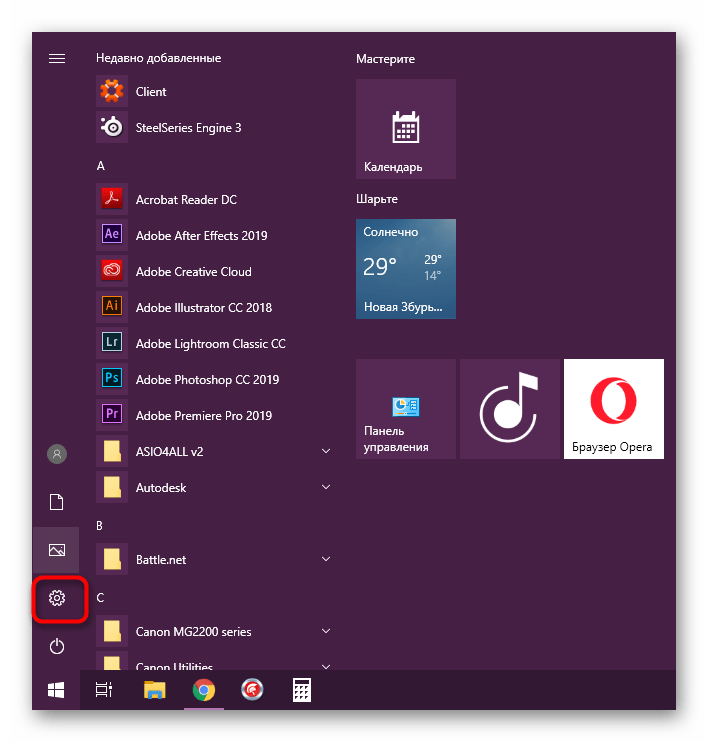
В появившемся окне опуститесь в самый низ, где отыщите категорию «Обновление и безопасность».
Через панель слева выберите «Центр обновления Windows» и щелкните по кнопке «Проверить наличие обновлений».
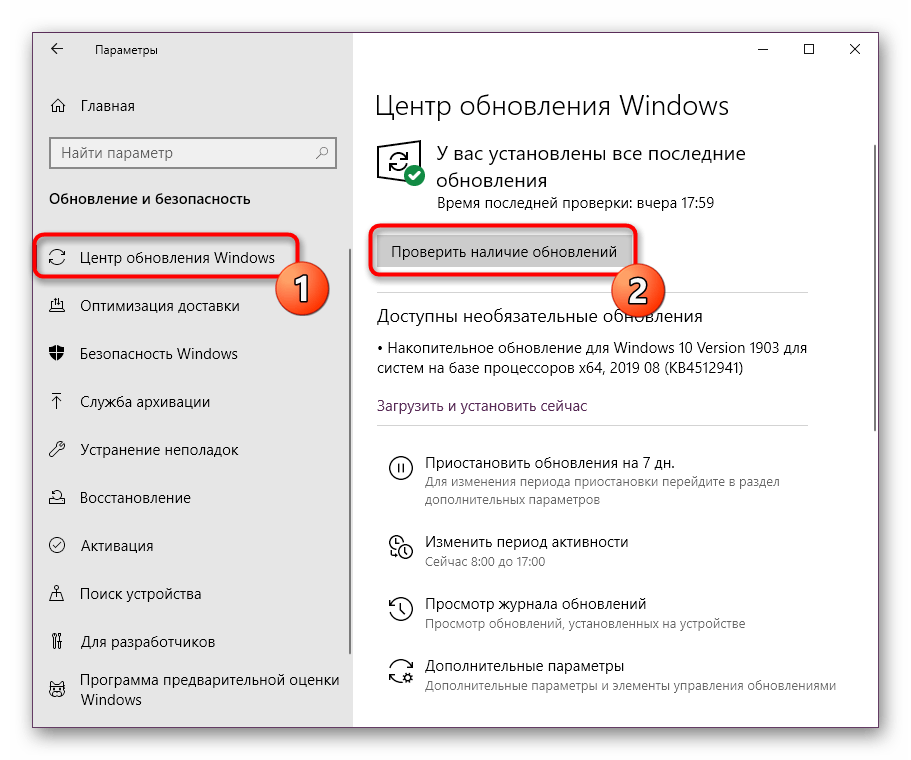
Все остальные действия выполнятся в автоматическом режиме, а вам главное не прерывать соединение с интернетом. По завершении вы получите сообщение о том, что нововведения вступят в силу после перезагрузки ПК. Если у вас возникли ошибки или различного рода неполадки при попытке инсталляции обновлений, обратитесь за помощью к отдельному нашему материалу далее.
Подробнее:
Устанавливаем обновления для Windows 10 вручную
Устранение проблем с обновлением ОС Windows
Пользователям Windows 7 потребуется выполнить немного другие действия. За нормальное функционирование рассматриваемой библиотеки отвечает обновление под кодовым названием KB4019990. Оно может быть не установлено автоматически, поэтому придется добавить его вручную, что выполняется так:
Каталог Центра обновления Майкрософт
Как скачать d3dcompiler_47.dll для Windows и исправить ошибку при запуске любимой игры
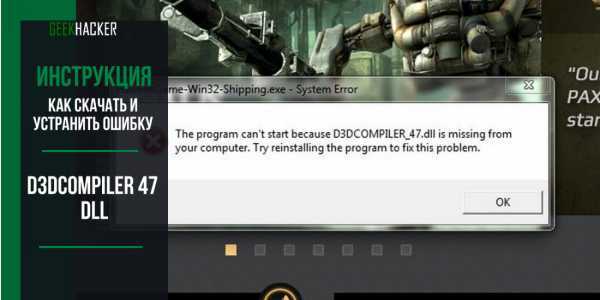
При попытке поиграть в только что установленную игру типа “Ведьмака-3”, Battlefield, GTA 5 может появляться сообщение о неисправности. Чаще всего системе не хватает файла d3dcompiler 47.dll, скачать который в Windows требуется для того, чтобы исправить ошибку. Без него невозможен запуск не только игр, но и программ для работы с графикой и видео.
Сообщение об ошибке
Данный файл динамической библиотеки, как правило, поставляется вместе в Windows, а также вместе со многими играми в пакете драйверов DirectX. В результате неправильной сборки, что характерно для пиратских версий игр и ОС, или ошибочной работы антивируса, принявшего dll-файл за вирус и удалившего его, высвечивается ошибка. Есть несколько вариантов решения проблемы, от доступных зеленым новичкам, до более сложных, требующих работы с командной строкой.
Разберем все по порядку, начиная с самых простых.
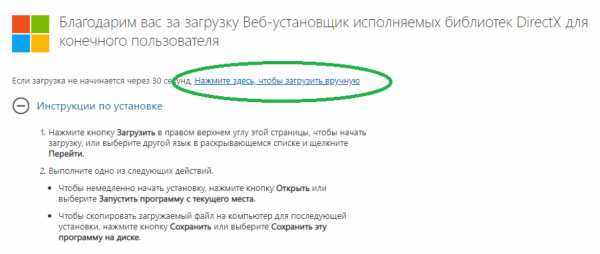
Запустите скачанный файл, разрешите ему производить изменения в системе, снимите галочку с опции установки панели Bing (чтобы не захламлять компьютер ненужными приложениями) и доведите инсталляцию до конца.
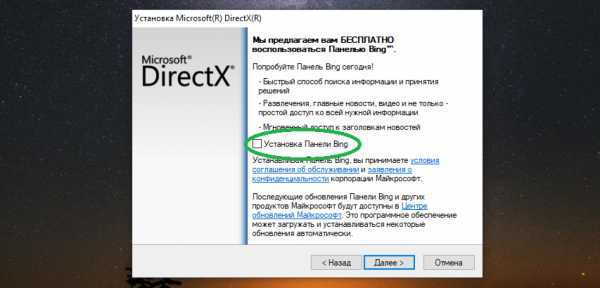
Перезагрузите компьютер и попробуйте вновь запустить проблемную игру или программу. Теперь все должно заработать. Если ничего не изменилось, то переходите к следующему способу.
В Windows 7 сложность в том, что d3dcompiler_47.dll не скачивается вместе с основным комплектом DirectX. Решить проблему можно только скачав специальное обновление KB4019990.
Вот что нужно сделать (если у вас не 7 версия ОС, то пропустите эти шаги):
Скачайте установщика обновлений на сайте Скачать Выберите обновление для продукта Windows 7 с учетом разрядности вашей системы.Данные установщики могут сработать автономно даже на компьютерах с полностью отключенной системой обновления Windows
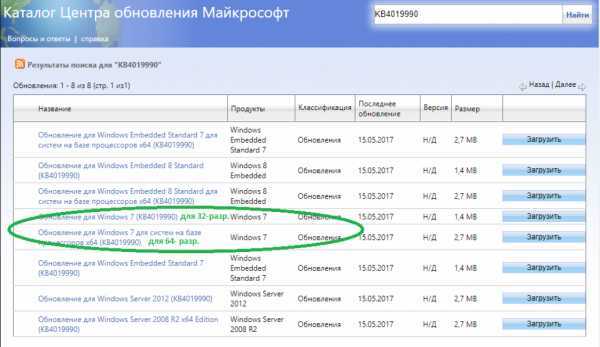
После загрузки и установки обновления перезагрузите компьютер. Если установку запустить не получается, то придется временно активировать службу обновления Windows. В конце ее можно будет снова отключить
Теперь проверьте наличие файла в папках C:\Windows\System32\ и C:\Windows\SysWOW64 (только в 64-разрядных системах). Все должно быть на месте, а ошибка исчезнет
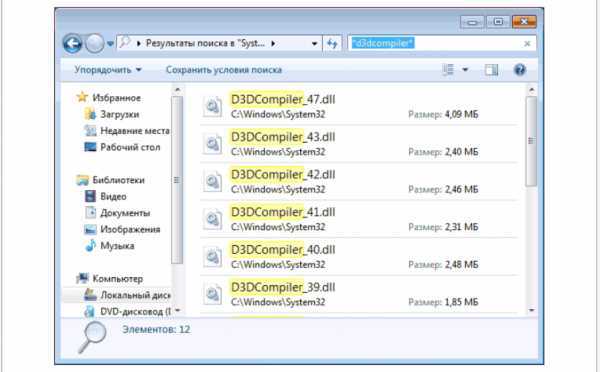
Не стоит в данном случае пробовать ручную установку файла, так как скорее всего она не принесет успеха и может только навредить. Однако, ручной метод может быть успешно применен в более свежих версиях Windows.
Этот способ потребует не только отдельную загрузку нужного dll-файла, но и регистрацию его в системе через командную строку. Если у вас нет опыта в подобных операциях, то делайте все тщательно по инструкции, либо используйте автоматическую установку из первого способа.
Руководство по установке вручную:
Скачайте файл d3dcompiler-47-dll с заслуживающего доверия сайта. К сожалению, на официальном сайте Microsoft найти файл для скачивания не получится, поэтому придется искать обходные пути. Пример сайта, предоставляющего файлы для загрузки
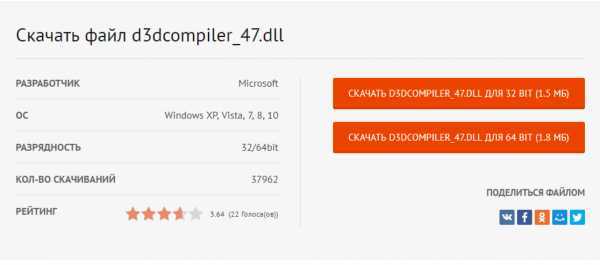
Если у вас 32-разрядная система, то нужно поместить соответствующий файл в папку C:/Windows/System32. Пользователям 64-разрядной системы необходимо поместить файлы для 32-разрядной в папку C:/Windows/System32, а файлы для 64-разрядной в папку C:/Windows/SysWOW64. Это связано с тем, что 64-я система использует, в том числе и 32-е программы
Вызовите командную строку от имени администратора (правый клик по кнопке Пуск и затем Выполнить)
Пропишите команду для 32-ой: regsvr32 имя.dll (имя замените названием файла 32) или пропишите команду для 64-ой: regsvr32 имя.dll (имя замените названием файла 64)
Нажмите Enter или ОК, после чего перезагрузите компьютер. Все должно заработать.
Чаще всего ошибка из-за отсутствия d3dcompiler_47.dll появляется в следствии несовместимости современных программ и игр со старыми версиями ОС. Обычно лечится простой установкой последней версии DirectX. В случае Windows 7 единственным вариантом будет загрузка особой версии обновления.
Только если предыдущие способы не сработали можно пробовать ручную установку файла динамической библиотеки с последующей регистрацией через командную строку.
10 Total Score
Как исправить ошибки D3DCompiler_47.dll всего за несколько шагов?
Помните, прежде чем предпринимать какие-либо действия, связанные с системными файлами, сделайте резервную копию ваших данных!
Ошибки файла D3DCompiler_47.dll могут быть вызваны различными причинами, поэтому полезно попытаться исправить их различными способами.
Шаг 1.. Сканирование компьютера на наличие вредоносных программ.
Файлы Windows обычно подвергаются атаке со стороны вредоносного программного обеспечения, которое не позволяет им работать должным образом. Первым шагом в решении проблем с файлом D3DCompiler_47.dll или любыми другими системными файлами Windows должно быть сканирование системы на наличие вредоносных программ с использованием антивирусного инструмента.
Если по какой-либо причине в вашей системе еще не установлено антивирусное программное обеспечение, вы должны сделать это немедленно
Незащищенная система не только является источником ошибок в файлах, но, что более важно, делает вашу систему уязвимой для многих опасностей. Если вы не знаете, какой антивирусный инструмент выбрать, обратитесь к этой статье Википедии — сравнение антивирусного программного обеспечения
Шаг 2.. Обновите систему и драйверы.
Установка соответствующих исправлений и обновлений Microsoft Windows может решить ваши проблемы, связанные с файлом D3DCompiler_47.dll. Используйте специальный инструмент Windows для выполнения обновления.
- Откройте меню «Пуск» в Windows.
- Введите «Центр обновления Windows» в поле поиска.
- Выберите подходящую программу (название может отличаться в зависимости от версии вашей системы)
- Проверьте, обновлена ли ваша система. Если в списке есть непримененные обновления, немедленно установите их.
- После завершения обновления перезагрузите компьютер, чтобы завершить процесс.
Помимо обновления системы рекомендуется установить последние версии драйверов устройств, так как драйверы могут влиять на правильную работу D3DCompiler_47.dll или других системных файлов. Для этого перейдите на веб-сайт производителя вашего компьютера или устройства, где вы найдете информацию о последних обновлениях драйверов.
Шаг 3.. Используйте средство проверки системных файлов (SFC).
Проверка системных файлов — это инструмент Microsoft Windows. Как следует из названия, инструмент используется для идентификации и адресации ошибок, связанных с системным файлом, в том числе связанных с файлом D3DCompiler_47.dll. После обнаружения ошибки, связанной с файлом %fileextension%, программа пытается автоматически заменить файл D3DCompiler_47.dll на исправно работающую версию. Чтобы использовать инструмент:
- Откройте меню «Пуск» в Windows.
- Введите «cmd» в поле поиска
- Найдите результат «Командная строка» — пока не запускайте его:
- Нажмите правую кнопку мыши и выберите «Запуск от имени администратора»
- Введите «sfc / scannow» в командной строке, чтобы запустить программу, и следуйте инструкциям.
Шаг 4. Восстановление системы Windows.
Другой подход заключается в восстановлении системы до предыдущего состояния до того, как произошла ошибка файла D3DCompiler_47.dll. Чтобы восстановить вашу систему, следуйте инструкциям ниже
- Откройте меню «Пуск» в Windows.
- Введите «Восстановление системы» в поле поиска.
- Запустите средство восстановления системы — его имя может отличаться в зависимости от версии системы.
- Приложение проведет вас через весь процесс — внимательно прочитайте сообщения
- После завершения процесса перезагрузите компьютер.
Если все вышеупомянутые методы завершились неудачно и проблема с файлом D3DCompiler_47.dll не была решена, перейдите к следующему шагу. Помните, что следующие шаги предназначены только для опытных пользователей
Способы решения данной проблемы своими силами
Иногда не получается запустить игру или приложение в Windows 7,8, 10, поскольку появляется окошко с надписью отсутствует файл d3dcompiler_47.dll.
Давайте разберём, что это за ошибка и как её устранить
Файл, которого не хватает, является важной частью набора DirectX
Без него не получиться открыть многие современные компьютерные игры. Такие как Watch Dogs, Ведьмак 3 и многие другие.
Файл d3dcompiler_47.dll находится в следующей папке: С / Windows / System32 или С / Windows / SysWOW64. Название папки зависит от того, какая разрядность имеет система.
Для того чтобы узнать, какая битность у вашей системы, нажимаете на кнопку «Пуск», открываете папку«Мой Компьютер», далее нажимаете вверху на вкладку «Свойства системы». Теперь ищете строку «Тип Системы». И определяет, сколько у нее бит.
При открытии папки видно, что она содержит и другие файлы, которые также являются составной частью набора DirectX, при отсутствии которых операционная система тоже будет давать сбои при работе. Эти файлы загружаются на компьютер аналогично d3dcompiler_47.dll, если они будут отсутствовать.
Как решить проблему
Эту проблему можно решить двумя способами.
Первый способ, который устраняет ошибку в 95% случаев. Его преимущество в том, что он автоматический, поэтому от вас потребуется только нажатие на нужные кнопки для получения результата. Шаги, которые вам надо выполнить:
Когда компьютер перезапустился, проверяйте, появляется ещё ошибка или нет. Если она больше не возникает, значит, проблема решена. Если же ошибка продолжает появляться, значит, пора переходить ко второму способу её устранения.
Кроме того, если при запуске игры у вас появляется ошибка, указывающая на отсутствие какого-то файла, то проверьте карантинную зону. Возможно, этот файл там есть. Если он там, то добавьте его в исключения.
Второй способ. Этот способ выполняется в ручном режиме. То есть надо будет самому искать недостающий файл dll. В интернете существует много сайтов, с которых можно скачать недостающий компонент. Но не все из них надёжные. И при скачивании файла можно скачать на компьютер и вирус. Поэтому перед загрузкой необходимо проверить сайт на его безопасность.
https://youtube.com/watch?v=py_xmZ_k8ZI
Самый идеальный вариант – это обратиться за помощью к друзьям или знакомым, у которых запускаются игры, не открывающиеся на вашем компьютере. И скачать на флешку недостающий файл. Потом перебросить его на свой компьютер в папку С / Windows / System32 или С / Windows / SysWOW64.
Иногда после прописывания команды и нажатия ОК, ошибка снова возникает. В таком случая надо написать команду regsvr d3dcompiler_43.dll и нажать Ок.
Рекомендации, как устранить ошибку
Ниже предложено несколько вариантов, которые также могут быть полезными в решении данной проблемы.
- Применить опцию восстановления операционной системы. Возможно, у вновь загруженной ОС будет нужный компонент.
- Запустить программу CCleaner или Advanced SystemCare, для устранения ошибок реестра.
- Загрузить официальные патчи к игре. Они могут содержать нужные компоненты.
Теперь вы знаете, что из себя представляет ошибка d3dcompiler_47.dll. Она появляется по причине того, что версия DirectX на компьютере устарела и её необходимо обновить. Или же вручную скачать недостающий файл из надежных источников.
Не лишними будут и рекомендации, описанные выше для ликвидации ошибки. Также следует проверить карантинную зону антивируса. Возможно, он поместил его туда, когда посчитал этот компонент угрозой для компьютера.
Что делать, если D3DCOMPILER_47.dll пропал?
Вот несколько способов решения ошибок D3DCompiler_47.dll.
Скопируйте D3DCompiler_47.dll из надежного источника
Ошибку можно исправить, скопировав новый DLL файл на компьютер. Это самое простое и эффективное решение проблемы.
Так как же это сделать?
- Вам понадобится нормально работающий компьютер. На нем должна быть установлена такая же операционная система (Windows 7, Windows 10 или другая), как и у вас, со всеми последними обновлениями.
- Откройте на этом компьютере Проводник (с помощью комбинации клавиш Windows + E) и перейдите в папку по адресу C:\Windows\System32. Там и будет лежать D3Dcompiler 47.
- Скопируйте этот файл в ту же папку на вашем компьютере.
Теперь всё должно работать!
Driver Easy автоматически распознает версию операционной системы и находит новые драйверы для неё. Больше не нужно искать правильные драйверы самостоятельно, рискуя установить что-то не то – программа сделает это за вас.
Driver Easy доступна в бесплатной и профессиональной версии. В Pro установка свежих драйверов делается всего в 2 клика. Добавьте к этому техническую поддержку и гарантию возврата денег в течение 30 дней. Но ничто не мешает использовать бесплатную версию — в нее включены все основные функции
Как обновить драйверы в Driver Easy?
- Скачайте и установите программу;
- Запустите Driver Easy и нажмите на кнопку Сканировать. Утилита просканирует ваш компьютер и выявит возможные ошибки и проблемы с драйверами.
Утилита Driver Easy
- Нажмите кнопку Обновить напротив каждого из устройств для установки свежих драйверов. В профессиональной версии доступна кнопка Обновить всё для скачивания драйверов в 1 клик.
- Перезагрузите компьютер. Готово! Всё должно работать как часы!
Обновление драйверов устройств
Установка DIrectX
На сайте компании Microsoft Вы найдете интерактивный установщик DirectX, который позволяет анализировать состояние продукта в системе и устанавливать обновления, когда этого требует платформа. Вы можете скачать его прямо с официального сайта: https://www.microsoft.com/en-Download/confirmation.aspx?id=35. Программа установки поможет Вам обновить платформу до последней доступной версии для вашей модели видеокарты.
Онлайн-установщик DirectX
Следует отметить, что простая установка программного обеспечения без удаления предыдущей версии может не дать правильного результата. В таком случае Вам придется переустановить программу, предварительно ее удалив. В некоторых случаях, если определенный файл не работает, этот метод поможет восстановить возможность запуска приложений и игр.
Обновите Windows
Когда пропал один из компонентов DirectX, логично предположить, что переустановка DirectX решит проблему. Однако DirectX входит в стандартную сборку Windows начиная с 7 версии. Поэтому для новых систем нет отдельного установщика DirectX.
Восстановить утраченный компонент поможет обновление Windows. Несколько недавних обновлений касаются DirectX, и их установка решит проблему. Ещё в Windows 7 есть одно обновление, выпущенное специально для решения ошибок с D3DCompiler_47.dll. Попробуйте установить эти патчи.
Как обновить систему?
- Нажмите кнопку Пуск (или просто нажмите на клавишу Windows на клавиатуре). В поисковом поле введите «Центр обновления Windows».
«Центр обновления Windows»
- Слева найдите вкладку Поиск обновлений. Нажмите на неё.
Вкладка Поиск обновлений
- Установите свежие обновления, если система устарела.
Обновление Windows
Отметьте, что в Windows 7 есть два важных обновления DirectX. Это KB4019990 (выпущена Microsoft специально для исправления ошибки «запуск программы невозможен так как на компьютере отсутствует d3dcompiler_47.dll» ) и KB2670838. Скачайте их и установите на компьютер. После этого всё должно работать нормально. Перед установкой обновлений убедитесь, что на компьютере стоит Windows 7 Service Pack
Переустановите операционную систему
Как уже упоминалось выше, нельзя «починить» DirectX с помощью отдельного установщика. Так что если обновление системы не помогло, то остается только полностью переустановить Windows. Одновременно с этим переустановится и сам DirectX.
Не забудьте заблаговременно перенести важные файлы на системный диск (обычно это диск C). Затем переустановите операционку любым удобным для вас способом и убедитесь, что D3DCompiler_47.dll работает правильно.
Как вам статья?
Мне нравитсяНе нравится

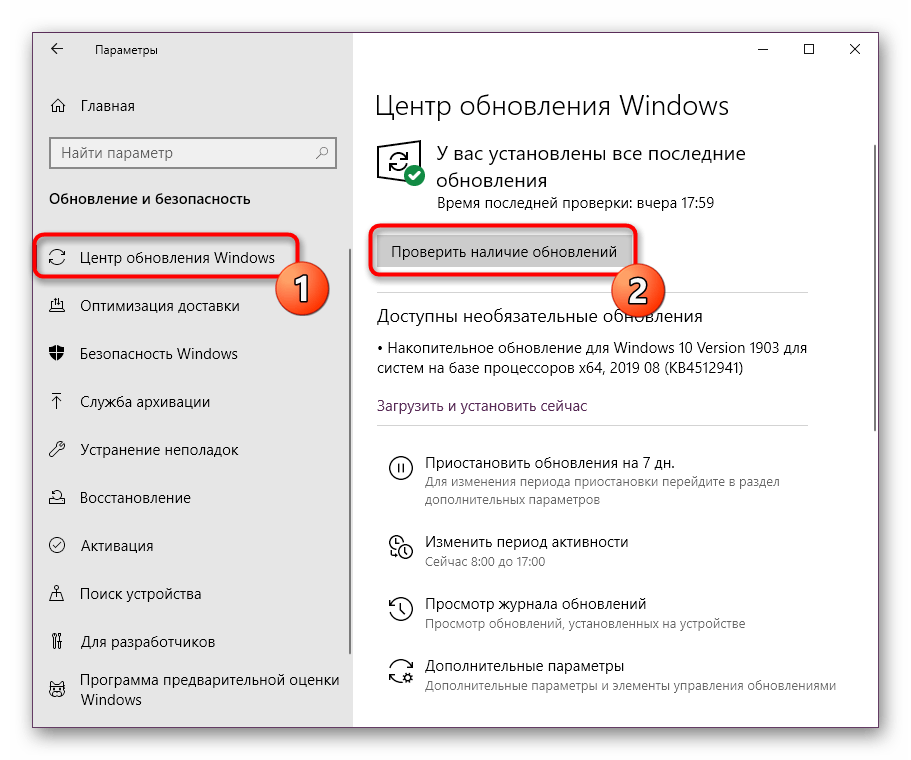


![D3dcompiler_47.dll скачать отсутствующий файл - [решено] отсутствующая ошибка d3dcompiler_47.dll - dllkit.com](http://kubwheel.ru/wp-content/uploads/d/e/4/de4a0883f013b00a699099f404357a67.jpeg)



![D3dcompiler_47.dll отсутствует [исправлено]](http://kubwheel.ru/wp-content/uploads/4/8/c/48c94a55b91275ff7d38556c335ee9e7.png)


















